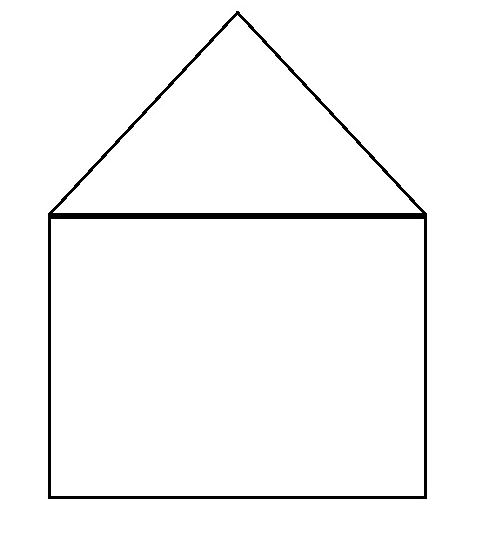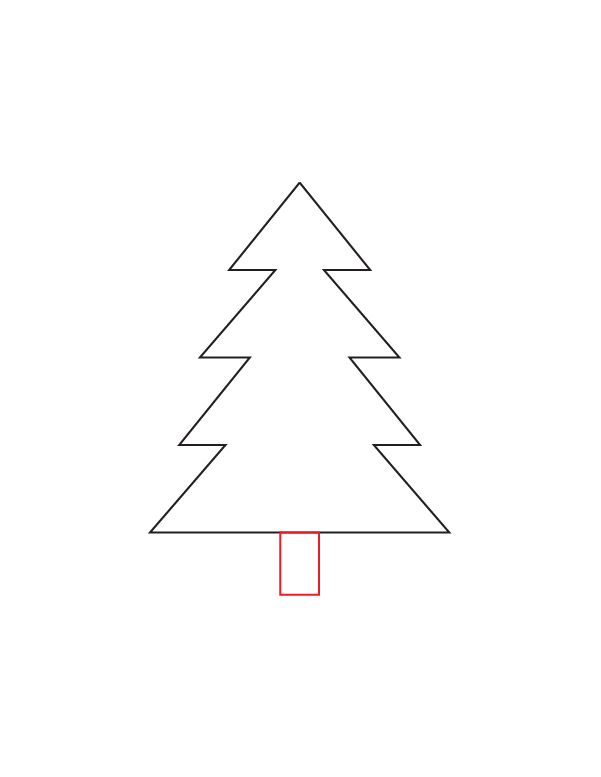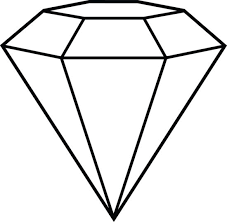Het arrangement Tekenen met Scratch is gemaakt met Wikiwijs van Kennisnet. Wikiwijs is hét onderwijsplatform waar je leermiddelen zoekt, maakt en deelt.
- Auteur
- Laatst gewijzigd
- 20-06-2021 22:29:05
- Licentie
-
Dit lesmateriaal is gepubliceerd onder de Creative Commons Naamsvermelding 4.0 Internationale licentie. Dit houdt in dat je onder de voorwaarde van naamsvermelding vrij bent om:
- het werk te delen - te kopiëren, te verspreiden en door te geven via elk medium of bestandsformaat
- het werk te bewerken - te remixen, te veranderen en afgeleide werken te maken
- voor alle doeleinden, inclusief commerciële doeleinden.
Meer informatie over de CC Naamsvermelding 4.0 Internationale licentie.
Aanvullende informatie over dit lesmateriaal
Van dit lesmateriaal is de volgende aanvullende informatie beschikbaar:
- Toelichting
- Voor leerlingen uit groep 7/8. De leerlingen leren een figuur te tekenen in scratch. Dit met het gebruik van de x en y as en coördinaten.
- Eindgebruiker
- leerling/student
- Moeilijkheidsgraad
- gemiddeld
- Studiebelasting
- 1 uur 0 minuten
Bronnen
| Bron | Type |
|---|---|
|
https://www.youtube.com/watch?v=OImDxCmg0GQ https://www.youtube.com/watch?v=OImDxCmg0GQ |
Video |
|
https://scratch.mit.edu/projects/477857308/ https://scratch.mit.edu/projects/477857308/ |
Link |